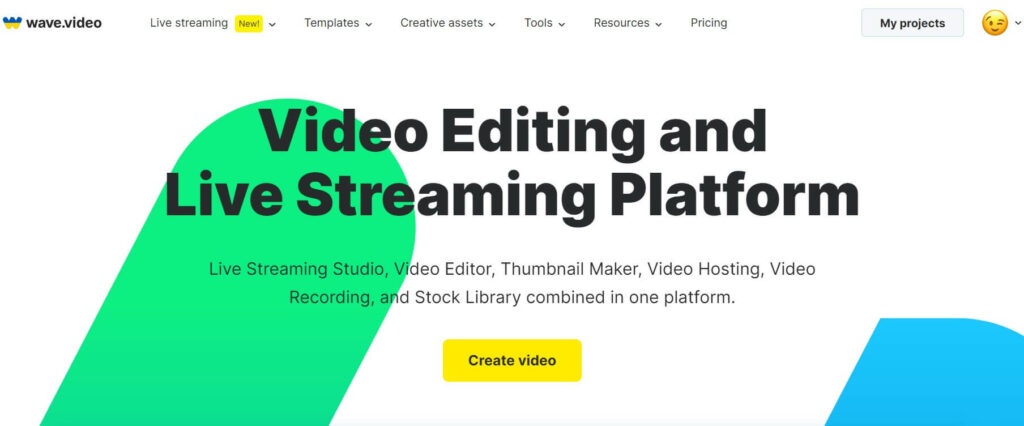2022年版オンラインビデオメーカーベスト11

思い浮かべてみてください。あなたは、発展途上のブランド、個人事業主、あるいは新進気鋭のポッドキャスターです。デジタル マーケティングに精通している方なら、動画マーケティングがすべてのコンテンツ クリエイター/エージェンシーにとって重要である理由をよくご存知でしょう。
そこで今、私たちは悩みを抱えています。カメラ機材やプロに何十万円もかけずに、ブランドを描き、強いコールトゥアクションを含むオリジナルコンテンツの魅力的なビデオを作成するにはどうしたらよいでしょうか。
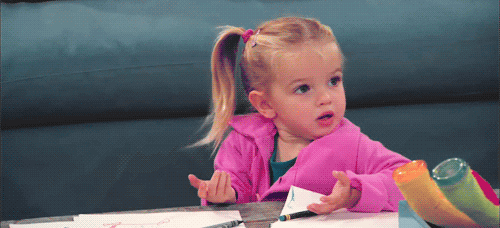
必要なのは、使いやすくて信頼できるオンライン・ビデオ・メーカーです。ブラウザで使えて、面倒なサインアップやウォーターマークがないもの、ですね。
オンラインビデオメーカーベスト11のピックアップ
インターネットが密集する世界では、あなたのスモールビジネスやプロジェクトに適したものを絞り込むのは難しいものです。私たちの便利なベスト11のオンラインビデオメーカーの リストは、そのプロセスを支援します。
この記事は特に長いので、以下に紹介したオンラインビデオメーカーを簡単にリストアップしておきます。
- Wave.video
- InVideo
- レンダーフォレスト
- Adobe Spark
- アニモト
- フライヤー
- キゾア
- ClipChamp
- HippoVideo
- WeVideo
- バイタブル
#1 Wave.video
Wave.videoは、ビデオの作成、編集、共有、ホスティングを可能にする強力なビデオマーケティングプラットフォームです。Wave.videoは、中小企業のニーズ、起業家、ブロガー、ソーシャルメディア愛好家など、オンラインビデオを作成する準備ができているあらゆる人に適しています。
使いやすさ
Wave.videoはシンプルに使える!それだけではありません。このプラットフォームのインターフェイスは直感的で、プロのビデオクリエイターでなくても簡単に操作できます。ビデオマーケティングブログで提供されるデモや教育的な記事は、プロのマーケティングビデオを作成することを本当に楽しいものにします。Wave.videoの体験談をご覧になるか、 このリンクからツールキットをチェックしてみてください。
ストックライブラリー
Wave.videoは4億のストックビデオとイメージライブラリを持っています。基本的に、他のオンラインビデオメーカーの中で最大のストック映像ライブラリです。
自分で撮った映像がなくても、Wave.videoなら大丈夫。仕事からNYまで、あらゆるジャンルの映像・画像を掲載しているので、あなたのニーズに合った映像が見つかるはずです。
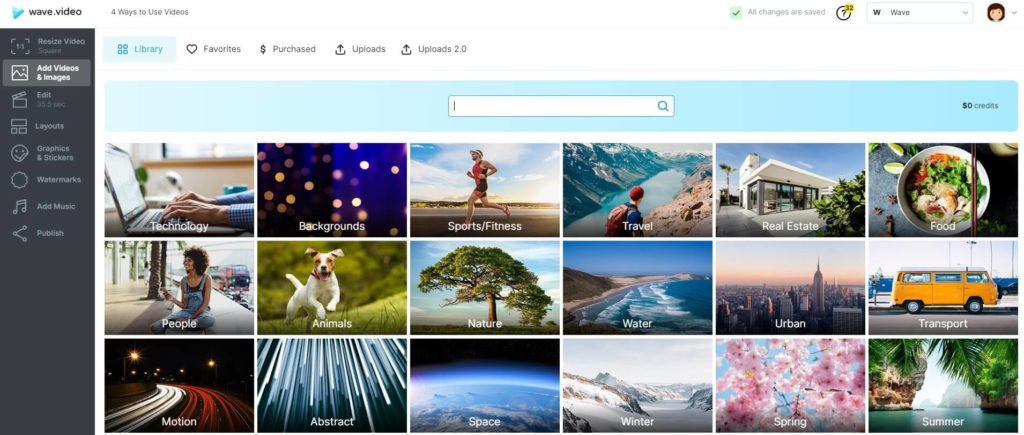
輸出
エクスポートのオプションに関しては、以下のプラットフォームで動画を直接共有できます。Facebook、YouTube、Twitter、Dropbox、Wistia、Vimeo、Google Drive、HubSpot。さらに、Wave.videoは、ビデオ、テキスト(見出しと説明)、コールトゥアクションボタンで構成されるカスタマイズ可能なビデオランディングページを自動的に作成することができます。
mp4形式でパソコンにダウンロードすることも可能です。
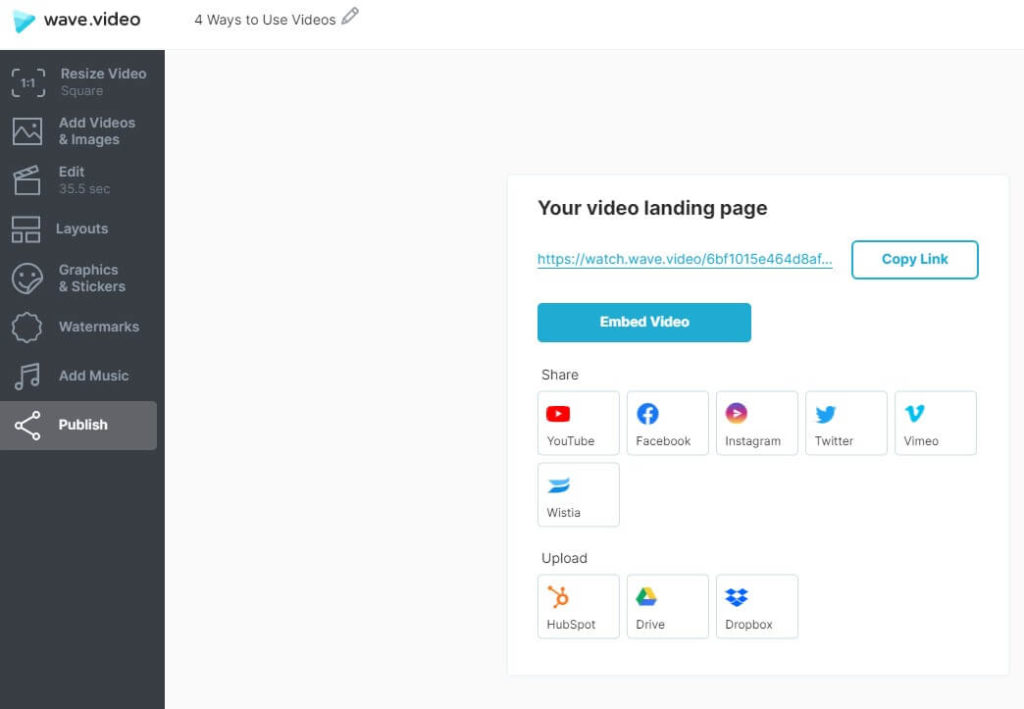
また、Wave.videoでは、ホワイトラベルのプレビューリンクを作成することができます。これはどういうことかというと、Wave.videoで作られたことを知らせずに、ビデオのプレビューを他の人と共有することができるようになるということです。特に、代理店や、お客様の承認を得る必要がある場合に便利です。
ブログやウェブサイトにビデオを埋め込みたい場合、Wave.videoではそれも可能です。必要なのは、ビデオを作成し、レンダリングし、埋め込みコードをコピーして、あなたのページにビデオを追加することだけです。簡単です。
ビデオフォーマット
Wave.videoには30以上のフォーマットと比率があり、下記のように...「クリックで正方形と縦長に!」ワンタッチでFacebookカバー、Instagram Stories、YouTubeに切り替えることができます。
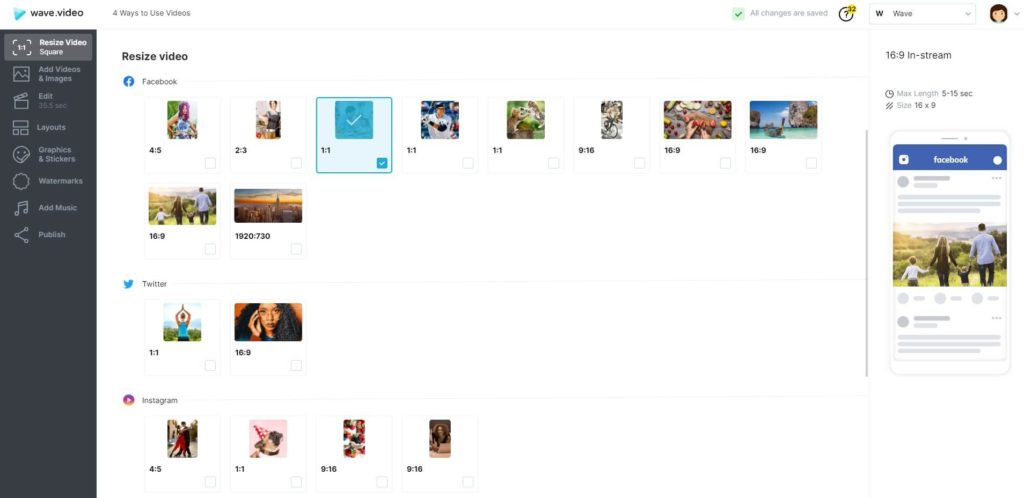
こうすることで、1つの動画を作成し、そのアスペクト比を簡単に変更することができます。これは、異なるプラットフォームに投稿する際に便利です。例えば、FacebookやTwitterでは正方形の動画が好まれますが、YouTubeでは横長の動画の方が断然効果的です。
カスタマイズ
Wave.videoには、豊富なカスタマイズオプションが用意されています。独自のフォントやロゴをアップロードすることが可能です。また、テキストの色を変更したり、動画に透かしを入れたりすることも可能です。
また、ブランディングという素晴らしい機能もあります。基本的には、カスタムカラー、フォント、ロゴをプリセットとして保存しておくことができます。動画を作成するたびに色やフォントを選ぶ必要がなく、すべて手元で確認できます。
料金プラン
無料プランでは、すべての機能を利用できますが、エクスポートのオプションが制限されています。Wave.videoを試してみるには最適です。
有料プランは月額39ドルから。
#2 InVideo
使いやすさ
InVideoオンラインエディタは、迅速かつ簡単にビデオを作成するためのツールのかなりの数を備えています。すぐに使える何千ものテンプレートの豊富なコレクションは、おそらく彼らの一番の強みです。さらに、ステッカー、ベクターシェイプ、マスクなどのクールな要素がたくさんあり、あなたの創造性の視野を広げ、ビデオプロジェクトの外観を豊かにすることができます。
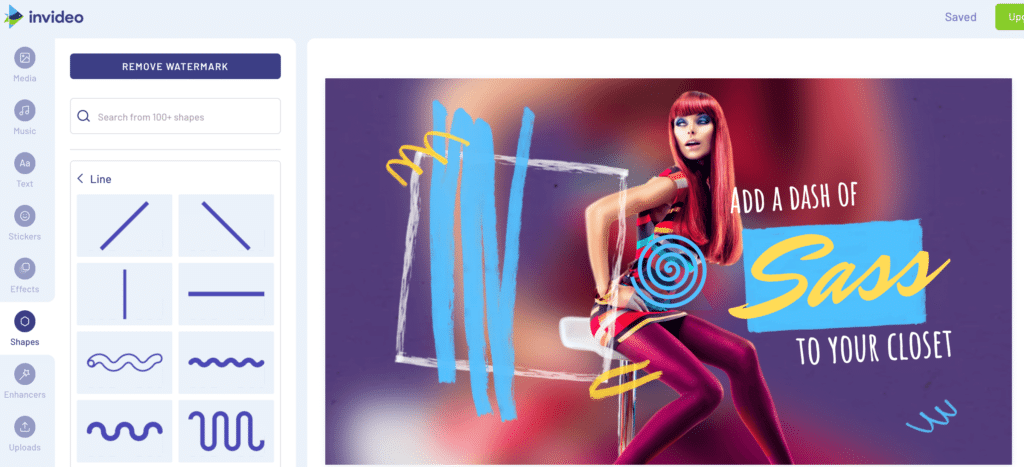
ストックライブラリー
InVideoの価格ページには、有料ユーザーは3M+のメディアライブラリにアクセスできると記載されているが、トライアル版では1Mの画像とビデオのストックライブラリを閲覧することが可能だ。この数はプレミアムアセットを含んでいるようで、従って、無料のストック映像はInVideoの得意とするところではないようだ。
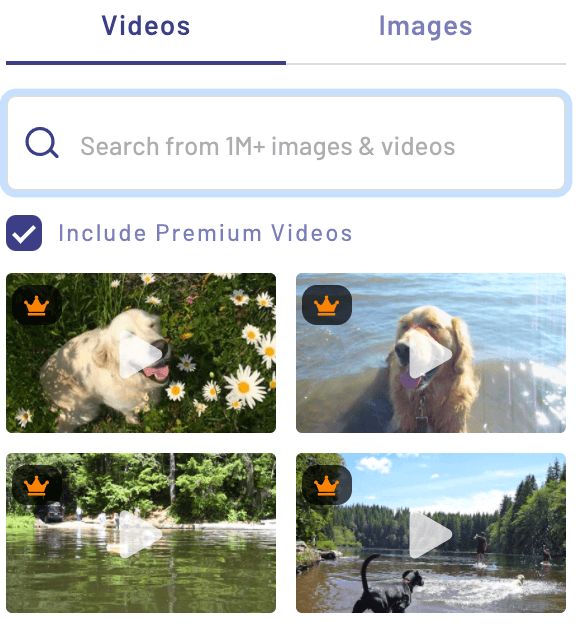
輸出
無料版では、720pの解像度でビデオをダウンロードすることができます。さらに、InVideoのロゴがウォーターマークとして入っています。

Twitter、YouTube、Facebookでの直接共有も可能です。さらに、プレビューリンクを生成して、チームメイトにプロジェクトを見せることもできます。
ビデオフォーマット
すべてのテンプレートは、最も一般的な3つのフォーマットで提供されます。縦型、横型、正方形の3種類です。テンプレートの編集を開始すると、フォーマットの切り替えはできません。
カスタマイズ
編集に取り掛かる前に、InVideoはまずブランドを設定することを提案します。これには、ブランドカラー、会社名、ロゴをプリセットに追加することが含まれます。これらの要素は編集ダッシュボードで利用できるようになり、ブランド要素を即座に適用できるようになります。
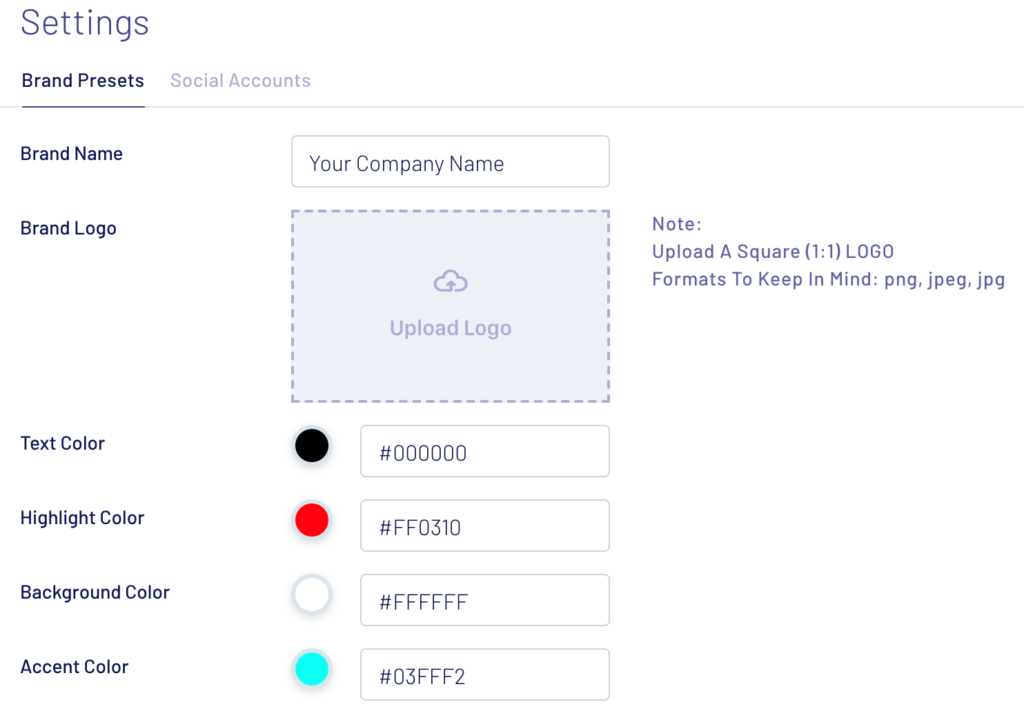
料金プラン
無料アカウントでは、ウォーターマークのためにあなたが本当に使用することができますビデオを作成することはできません。有料オプションは月々20ドルからで、ロック解除されるオプションの数に対して非常にリーズナブルです。
#3位 レンダーフォレスト
使いやすさ
RenderForestは、ステップバイステップのチュートリアルで、その機能を簡単に理解することができるのが魅力的です。テンプレートのページは、方向性だけなら少し欠けていました。用意されているプロンプトは美しく精巧に描かれていますが、カテゴリーを使い分けることなどが難しい場合は役に立ちません。また、私たちが見た限りでは、ゼロから何かを作ることはできないので、その点はちょっと困りますね。
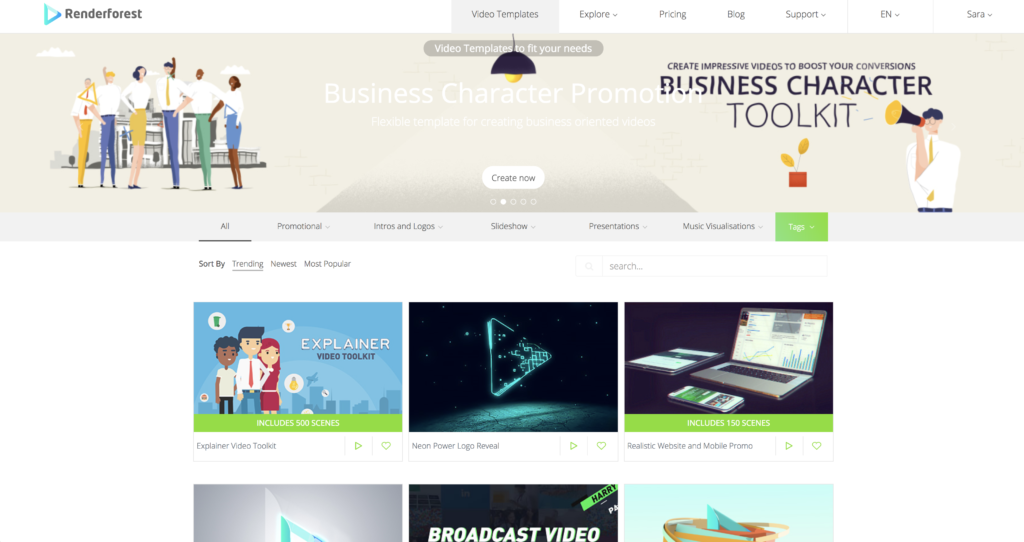
ストックライブラリー
Renderforestは、"115,000 + Royalty freeStock Footage"へのアクセスを誇っていますが、無料/トライアルユーザーとして、彼らが提供するものを閲覧するためのライブラリへのアクセスさえ見つけることができませんでした。
輸出
YouTubeやFacebookに直接エクスポートすることのみ可能です。また、ウォーターマークが付随するビデオをコンピュータにダウンロードすることもできます。
ビデオフォーマット
動画形式には対応していませんが、プロジェクトをコンピューターにダウンロードし、お好みの方法でレンダリングすることができます。
カスタマイズ
今回使用したテーマでは、テキストとエフェクトの基本的なカラーリングを変更することができただけでした。このカスタマイズ性の低さは、Renderforestが作成するグラフィックに起因していると思われます。Renderforestのグラフィックは、品質を犠牲にすることなく、Renderforestの誠実さを保っています。
料金プラン
Renderforestは価格設定に少し無理があり、そのせいで自分に合ったプランを選ぶのが難しくなっています。しかし、良い点としては、誰にとっても十分な柔軟性があるということです。カスタムプランも受け付けていますが、これは価格設定に一貫性がないことがわかります。高度なグラフィックス、カスタム価格(様々なフィードバックがありますが、私たちはこれが企業を幸せにすると考えています)、そして膨大なストックライブラリにより、私たちはRenderforestをリストの2番目に選びました。
#4 Adobe Spark
Adobe Sparkは、ユーザーにいくつかの洗練されたツールを提供します。カスタマイズされたグラフィック、Webページ、ビデオを作成することができます。テンプレートを選ぶのは簡単ですが、これはかなり高度なツールであることがわかります。
教育用プログラムとの互換性もありますが、このリストではビジネス向け&動画作成用のSparkに焦点を当てます。他の製品もチェックして、オンラインビデオメーカーについてのご意見をお聞かせください。
使いやすさ
Sparkには、たくさんのテンプレートが用意されています。Sparkの動画は、思考を刺激し、オリジナリティを刺激する素晴らしい仕事ですが、30秒しかありません。
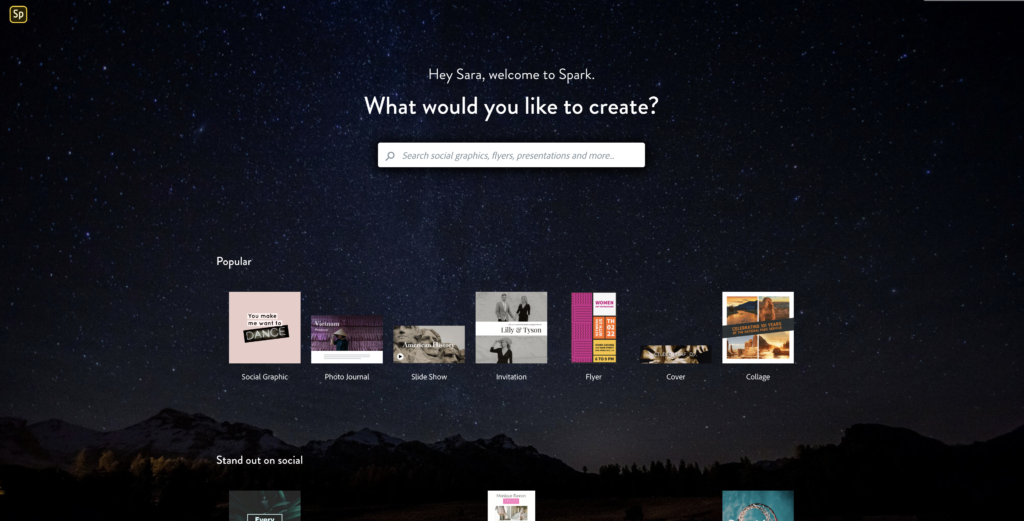
ストックライブラリー
Adobe Sparkでは、Adobeが提供するロイヤリティフリーの画像であるAdobe Stockというものを利用することができます。使用する際には、目に見える透かしが入ります。
輸出
Sparkでは、動画のエクスポートにかなり手間がかかりました。残念ながら、プロジェクトをすぐにダウンロードすることはできず、画像やトランジションを圧縮するために時間がかかりました。私たちが作ったのは、音楽1曲の基本的な動画だったので、戸惑いました。
ビデオフォーマット
使用できるフォーマットは、横長と正方形の2種類です。正確な比率が示されていないため)16:9と1:1の比率を想定しています。
カスタマイズ
Adobe Sparkは、そのプリセットテンプレートで驚異を行い、彼らはあなたの正確な味、スタイル、必要なニッチに合わせて、そのビデオ、グラフィックス、およびウェブサイトを最適化するために連動している。スパークは、ブランディングをカスタマイズするために使用する最高のツールの一つですが、欠点は、あなたがそうするためにプランにアップグレードする必要があるということです。
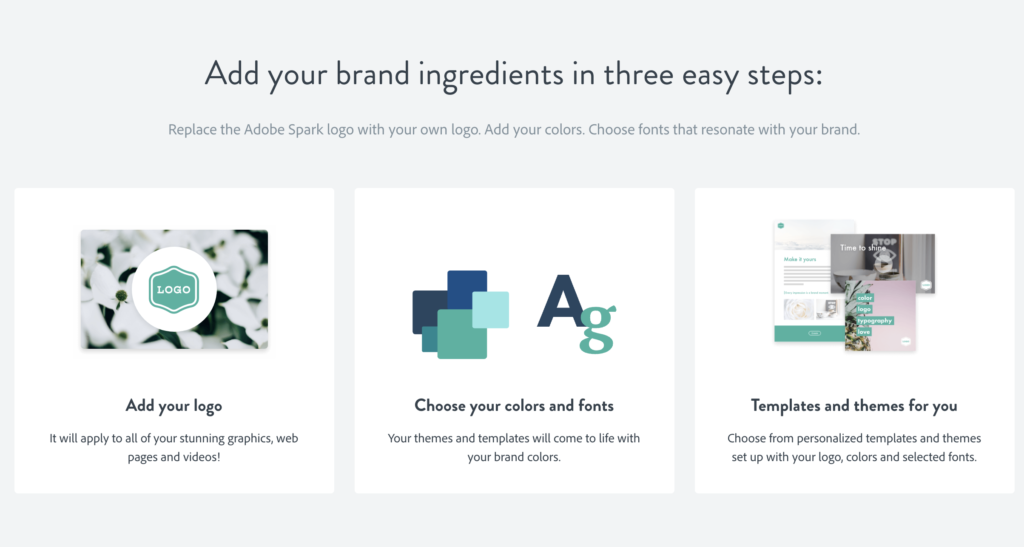
料金プラン
Adobe Sparkの価格設定が厄介なんです。中小企業であれば、あまり考える必要はないでしょう。個人向けプランを利用すればいいだけですし、個別のブランド用に作成したライセンスをいちいち支払わなければならない手間も省けます。Sparkは高度なグラフィックスと高いカスタマイズ機能を備えているため、私たちはこれをリストの3位に据えるのが適切であると考えました。価格設定は大きなマイナスポイントです。
#5位 アニモト
アニモトには2つのサービスがあります。アニモトメモリーズと アニモトマーケティングです。前者はよりパーソナライズされたソーシャルメディアや家族的なイベントに利用されるので、今回はアニモトマーケティングを中心に紹介します。
使いやすさ
Animotoは、上の写真のように、どちらの製品にも2つのチュートリアルを使用するよう促します。これらのチュートリアルは詳細かつ簡単です。さらに、初めて何かを作成する場合、ビジネスまたは個人のプロジェクトを作成する際に、「ステップバイステップ」でチュートリアルに従うことができます。
ストックライブラリー
アニモトは、音楽ライブラリとテンプレート化されたストーリーしか提供しないようです。これらを切り詰めることはできますが、最終的には自分で撮影したものや、他で入手したオリジナルコンテンツを追加する必要があります。つまり、アニモトに直接支払ってストック・ライブラリーにアクセスするのではなく、オリジナルでないコンテンツのライセンスに悩むことが多いようです。
輸出
アニモトは2つのHD解像度を提供しています。720pと1080pの2つのHD解像度に加え、2つのSD解像度を提供します。360pと480pです。
ビデオフォーマット
正方形の1:1フォーマットの新製品を発売しました。16:9の比率の横長フォーマットで、他に1つだけあるそうです。
カスタマイズ
コンテンツの予告編、ミニ撮影会、レシピ、YouTubeの日付や発言広告など、あらゆる場面で使える60種類のテンプレートが用意されています。フォントや色、セクションを編集することも可能です。
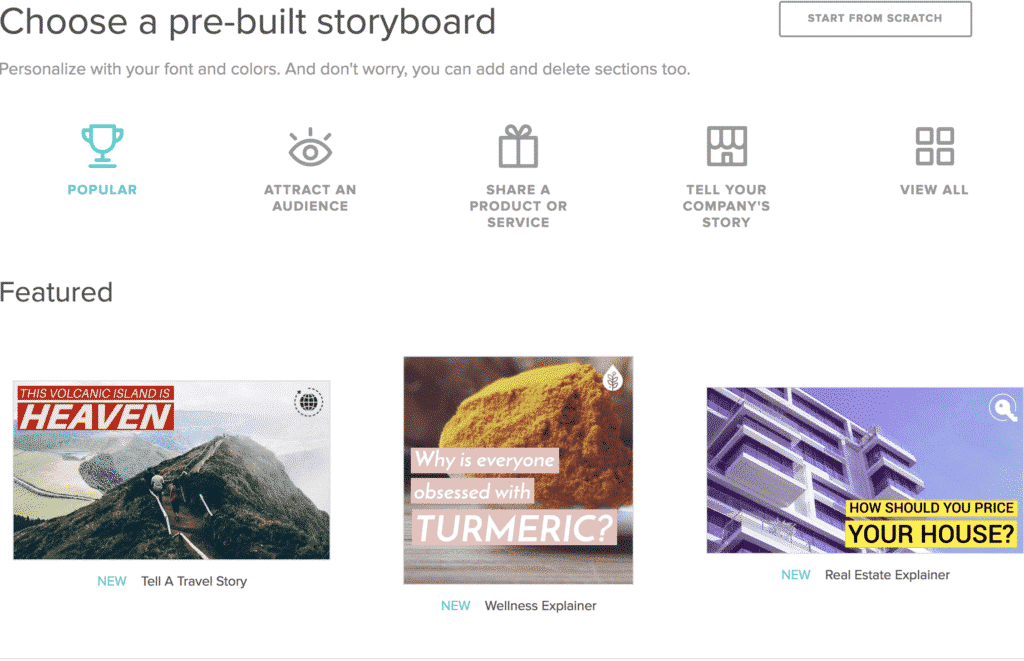
料金プラン
ビジネスプランの価格は、年間408ドルです。オンラインビデオメーカーが、ライブラリのストックも再販のライセンスもなく、30分のコンサルテーション1回で400ドルを請求するのは、かなり高額である。
しかし、アニモトは、オリジナルのテンプレート、「メモリースタイル」、無制限のカスタムカラーを提供しています。また、主要なソーシャルメディアに加え、HubSpot、Vimeo、Wikipediaなどを通じてビデオを共有することができます。
Animotoは素晴らしい製品ですが、ビデオフォーマットに制限があり、HD解像度が不足しており、価格もかなり高いです。
プロジェクトをコンピュータにダウンロードすることもできますが、1080pはソーシャルメディアのウェブサイトへのエクスポート用にのみ確保されています。価格、HD解像度の不足、ビデオフォーマットの制限のため、アニモトを4位としました。
#6位 フライヤー
派手なテンプレートのアイデアやソーシャルメディアのインスピレーションをお探しなら、Flyrはあなたとあなたのブランドに最適です。また、美的感覚やミレニアル世代の視点に訴えることに関心のある企業や代理店なら、Flyrは完璧なオンラインビデオメーカーになり得るでしょう。
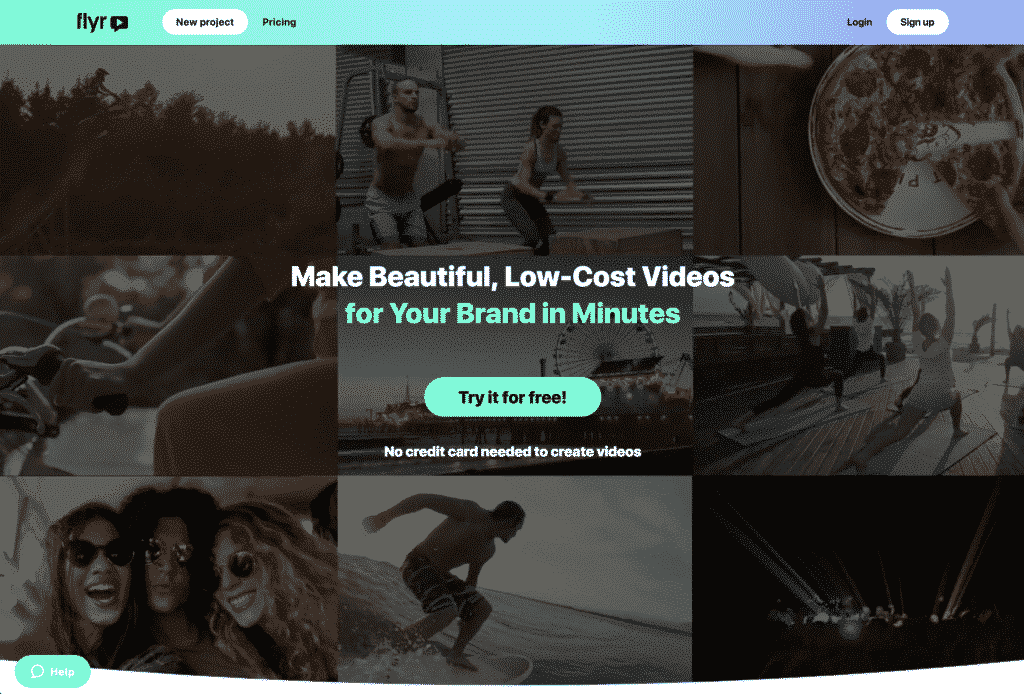
使いやすさ
Flyrの使い方は簡単です。サインアップして、テンプレートのページからスタイルを選び、テキストを希望のメッセージに置き換え、背景の動画が合わない場合は調整するだけで、出来上がりです。シンプルでベーシック。
ストックライブラリー
Flyrは、「数百万」のHDビデオをストックライブラリーの一部として利用できるとしています。無料トライアルユーザーは、気に入ったビデオを1回だけダウンロードすることができます。
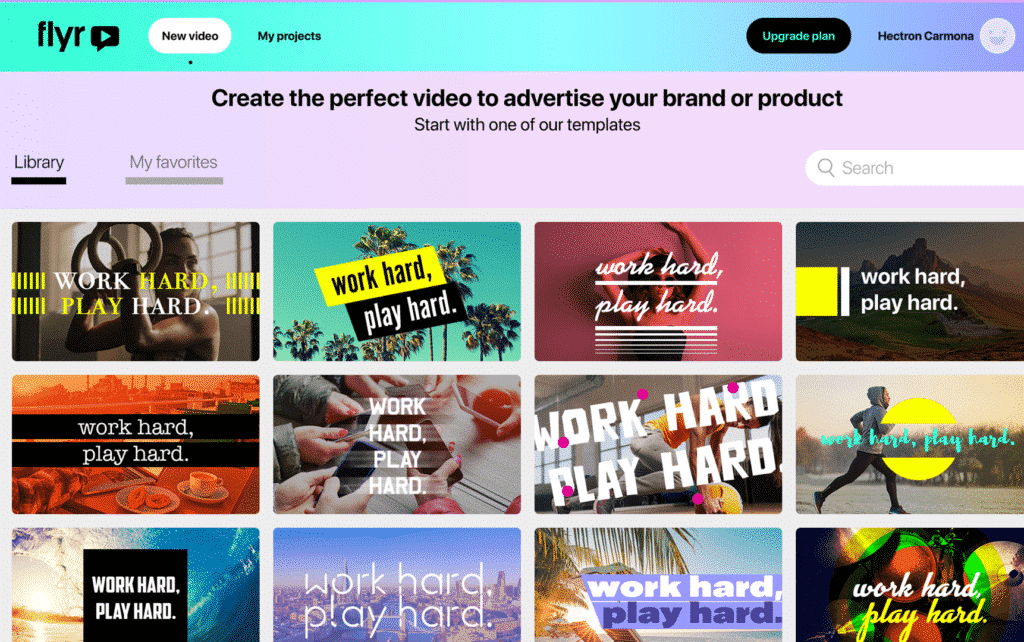
輸出
1080p SDまたはHDで、異なる比率(ビデオフォーマット)でエクスポートすることを選択できます。有料会員になると、パソコンにダウンロードすることができるそうです。
ビデオフォーマット
Flyrで利用可能な動画フォーマット/比率は、上の写真のLandscape、Square、Portraitです。今後、アップデートや追加を予定しているかは不明です。
カスタマイズ
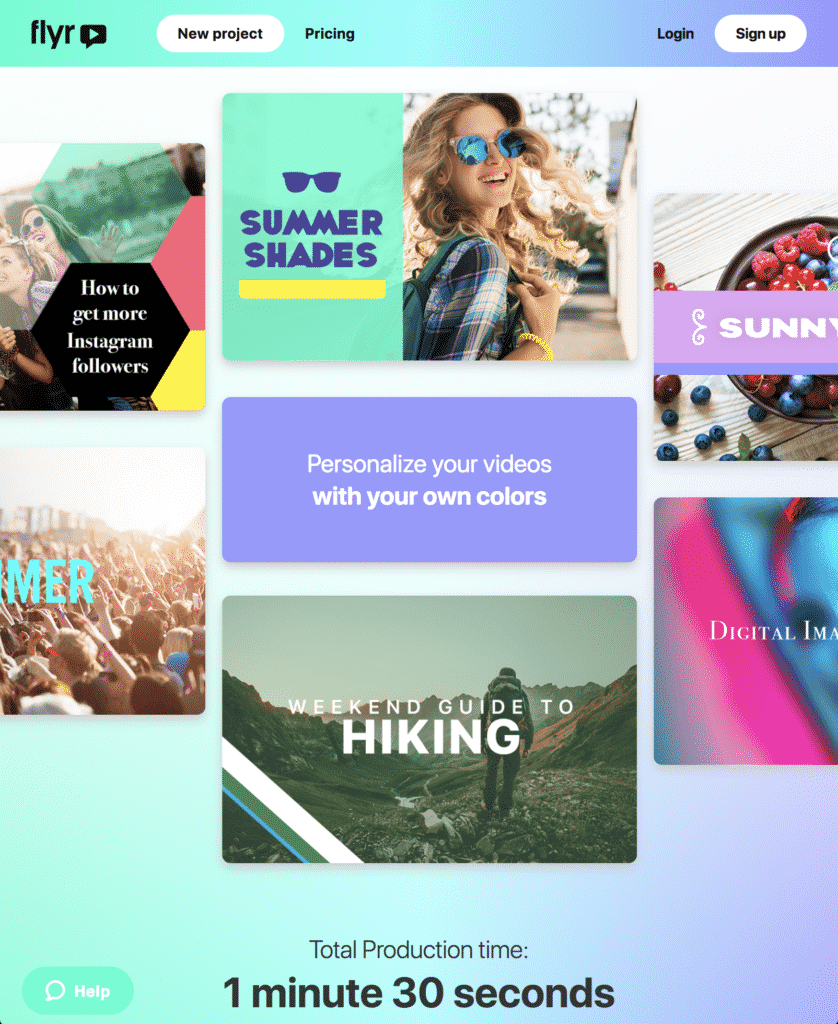
料金プラン
Flyrの料金プランは、特にテキストと背景以外の具体的なカスタマイズができないため、少しアバウトな印象があります。特に、テキストと背景以外の具体的なカスタマイズができない点です。もし、マンツーマンのチュートリアルが必要であれば、ヘルプデスクのチケットを提出してください。それは余分な132のビデオとチュートリアルの価値がありません。というわけで、Flyrを5位にランクインさせました。
#7位 キゾア
Kizoaは、やや不格好なデザインではあるものの、比率やインスタントプレイバックなど、より洗練されたオンラインビデオメーカーが提供しないシンプルなツールをユーザーに提供している。短所は、プレミアムアセット、洗練されたフォント、トランジションへのアクセスです。
使いやすさ
Kizoaは、ステップバイステップのガイドを使いながら、ムービーやビデオを作成することができ、タブを切り替えるときに迷ったときは、ハードポップアップのリマインダーが表示されます。
ストックライブラリー
Kizoaでは、最大15~20枚の写真を掲載したデモアルバムを閲覧することができましたが、テンプレートの種類は、見た目は初歩的で初心者向けとはいえ、膨大な数に上りました。また、提供されている音楽も少し変わったものでした。多くのプロフェッショナルなエージェンシーが、提供されている無料コンテンツのほとんどを使おうとは思わないでしょうし、多くの場合、プレミアムトラックを支払うことに頼る必要があると思います。
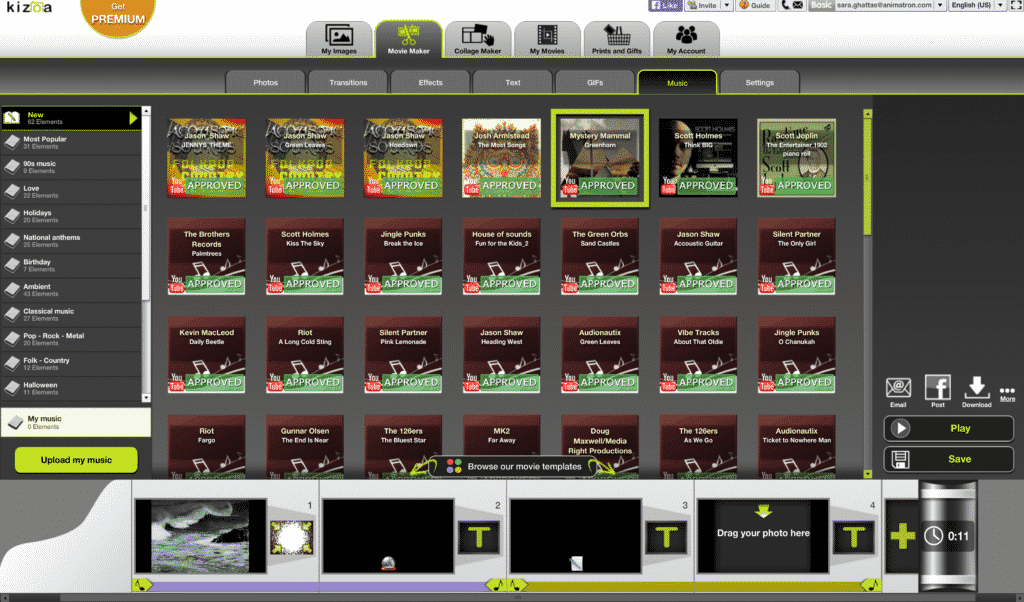
輸出
Kizoaでは、HippoVideoが提供するようなリンクを使用して、動画を拡散することができます。しかし、PCやMacに保存したり、メールで送ったり、FacebookやYouTube、Twitterに直接投稿することも可能です。また、ブログに埋め込んだり、DVDに焼いたりすることもできます。これは、古く感じるかもしれませんが、個人使用やホワイトレーベルのリンク/許可を求めるクライアントにとってかなり有用な機能だと考えています。
ビデオフォーマット
Kizoaは、ユーザーに様々なフォーマットを提供します。
Landscapeフォーマットでは、このような比率で提供されます。
- 16:9
- 3:2
- と4:3
スクエアフォーマットについては、標準で1:1を提供している。
ポートレートについては、3つの比率があるそうです。
- 3:4
- 2:3
- と9:16
カスタマイズ
Kizoaには、他のオンラインビデオメーカーが思いもつかないような隠れた機能や魅力があります。フォントの選択は小さいかもしれませんが、驚くことに、それらは古代のフォントのキュレーションリストではなく、かなり更新されています。色見本は、もう少し工夫が必要かもしれません。Kizoaはインスタントプレイバックも提供するが、ウェブサイトは少し遅く、1分以上のビデオがあるとスキップしたり遅れたりする傾向がある。(これはブラウザビデオメーカーの一般的な欠点でもあるかもしれない)。
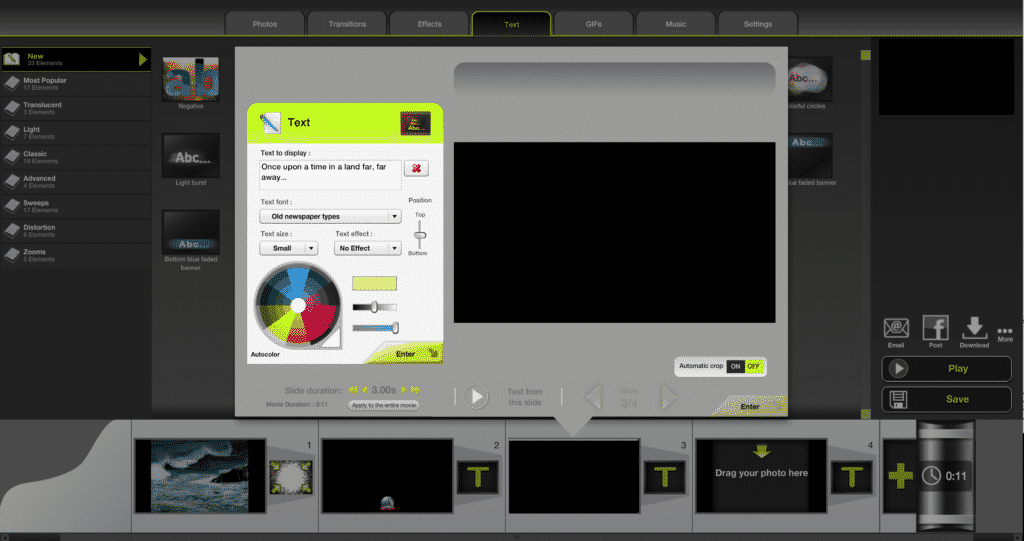
料金プラン
Kizoaのもう一つの特徴は、料金プランです。彼らは「一回払い」のプレミアムを提供していますが、初歩的なサービスとしてのソフトウェアに30ドルを投資する前に、彼らが新しい機能を展開し、ウェブサイトを更新するまで数ヶ月待つことが有益であると信じています。
Kizoaは美的感覚とポンコツっぷりに手を焼くかもしれませんね。
Kizoaは正しい方向への一歩であり、美観と不便さについて若干の助けが必要です。Kizoaは、より多くのオプション、多様なテンプレート、さまざまなエクスポートオプションを提供していると思うので、6位に選ばせていただきました。
ソーシャルメディア動画の作り方。より多くのトラフィックを得るための9つのステップ
#8位 ClipChamp
ClipChampは、ユーザーに3つのユニークなプロダクトを提供します。ユーティリティ、クリエイト、コレクトです。このブログでは、ClipChampCreateの機能を取り上げます。
使いやすさ
ClipChampは、オンラインメディアを使ってブラウザ内で動画を編集する方法を学んだばかりの人にとって、素晴らしいツールです。動画をトリミングする方法や、何を検索すればよいかをポップアップで説明してくれるのは、不慣れな分野でのナビゲーションに便利です。このような機能やチュートリアルがBiteableにあればと思います。
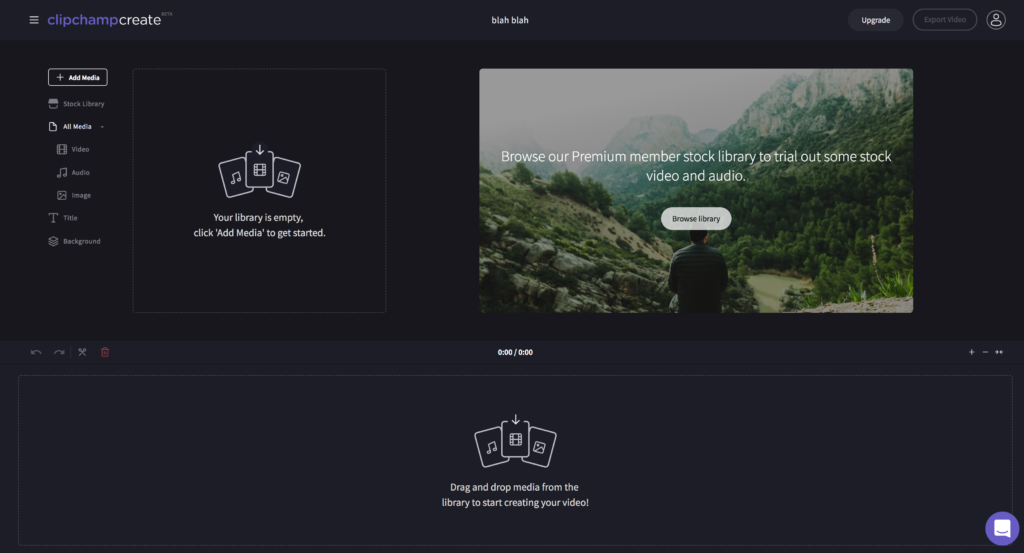
UIは親しみやすく、美的感覚に優れており、ソーシャル・マーケティング・ビデオ全体を一人で(またはチームで)作成するという困難なタスクに対して、整理され落ち着いた展望をもたらす。
ストックライブラリー
無料/トライアルユーザーとして、あなたはおそらく彼らのオンラインビデオメーカーで使用することができるストックビデオ、アニメーションの背景、音楽トラックや効果音の可能性に詳細なお誘いを得る。しかし、実際にどのように見えるかは、お金を払わない限り見ることができません。つまり、ClipChampは無料ユーザーにはストックアセットを提供していないのです。
輸出
ClipChampは無料ユーザーには720pを提供していないが、480pの品質でビデオをダウンロードすることができ、これは前述のようにかなり低い品質である。また、1080pの動画にもまだ対応していないのは驚きだ。480pは、最近の人々が消費したいタイプのビデオ品質ではないので、これはほとんどのユーザーにとって詐欺です。私たちは、高速インターネットを利用して、YouTubeで4Kスクリーンや1080p設定に甘んじているのです。
ビデオフォーマット
また、ClipChampCreateは、エクスポートやソーシャルメディアへの簡単な共有のための異なる比率を提供していないことは驚くべきことである。でも!動画をパソコンに無料でダウンロードさせてくれるんです!これは嬉しいですね。
カスタマイズ
CCCが提供する複数のタイトルのトランジションが楽しいです。Biteableとは異なり、即時再生が可能なのも良い点です。フォントの種類が少ないので、「フォントをアップロードする」機能を期待しましたが、結局のところ期待外れでした。
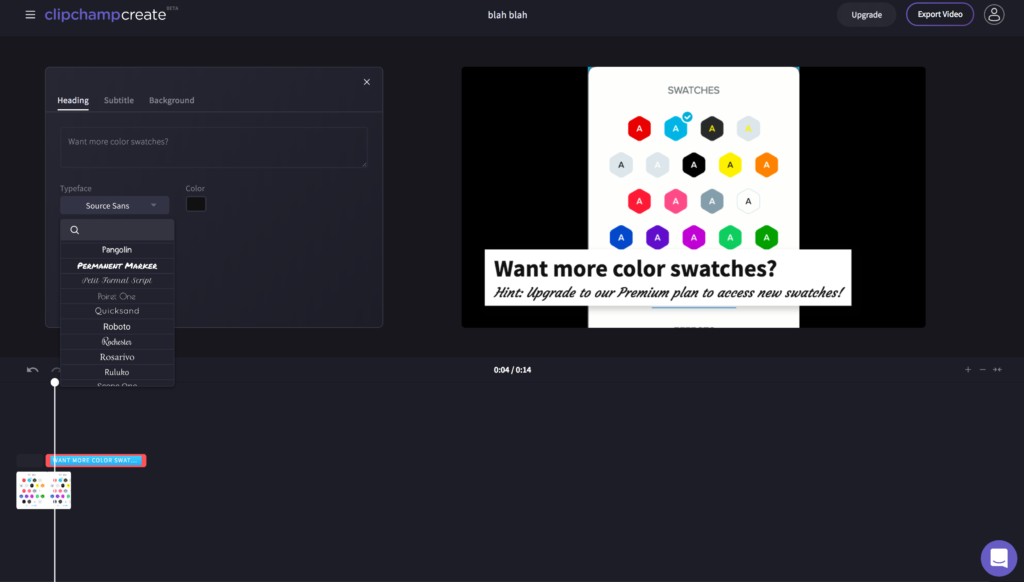
料金プラン
ここでは、わかりやすくするために、ClipChampの機能のうち、「ClipChampCreate!」のみに焦点を当てます。2つのオプションがあります。ベーシックとプレミアムがあります。
ClipChampは、たくさんの素晴らしい製品を提供していますが、同時に多くのことに注力していると考えています。
ClipChampは、たくさんの素晴らしい製品を提供していますが、同時に多くのことに集中していると考えています。そのため、クラウドストレージ、1080p解像度のダウンロード、ビデオフォーマット/比率、フォントや色の選択といった基本的な機能が欠けている、もしくは近日中に追加される予定です。そのため、ClipChampを7位としました。
#9位 HippoVideo
HippoVideoはクローム拡張のオンラインビデオメーカーなので、どのようなブラウザを使用できるかは決まっています。(このオンラインビデオエディタは、IT専門家、YouTuber、ゲーマー、教師のためのスクリーンキャプチャに特化しています。
使いやすさ
このオンラインビデオメーカーの主な焦点は、複数のアプリケーションとその操作方法に関する知識、そして頑丈なコンピュータがなければできないことなので、ブラウザの録画とキャプチャです。HippoVideoを使えば、このようなことが簡単にできます。HippoVideoは、Chromeに拡張機能をダウンロードするだけで、簡単に利用できます。
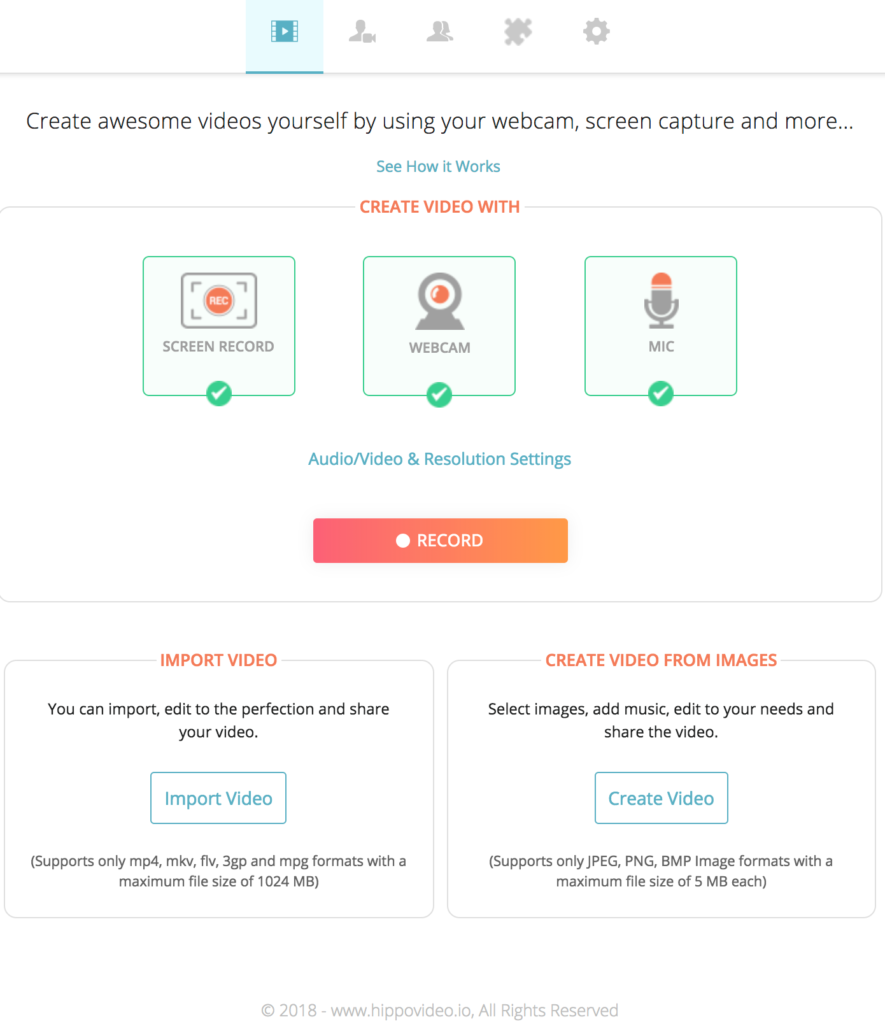
ストックライブラリー
しかし、スクリーンショットを撮りたいのでなければ、無料で利用できるライブラリーがあります。犬」というキーワードで検索したところ、FlickrとPEXELSから多くの結果が得られました。この機能は画像と音楽に対してのみで、HippoVideoはビデオアセットを提供していません。これは、ブラウザキャプチャやスクリーンオーバーレイを編集するために、オンラインビデオメーカーを使用することを想定しているためです。
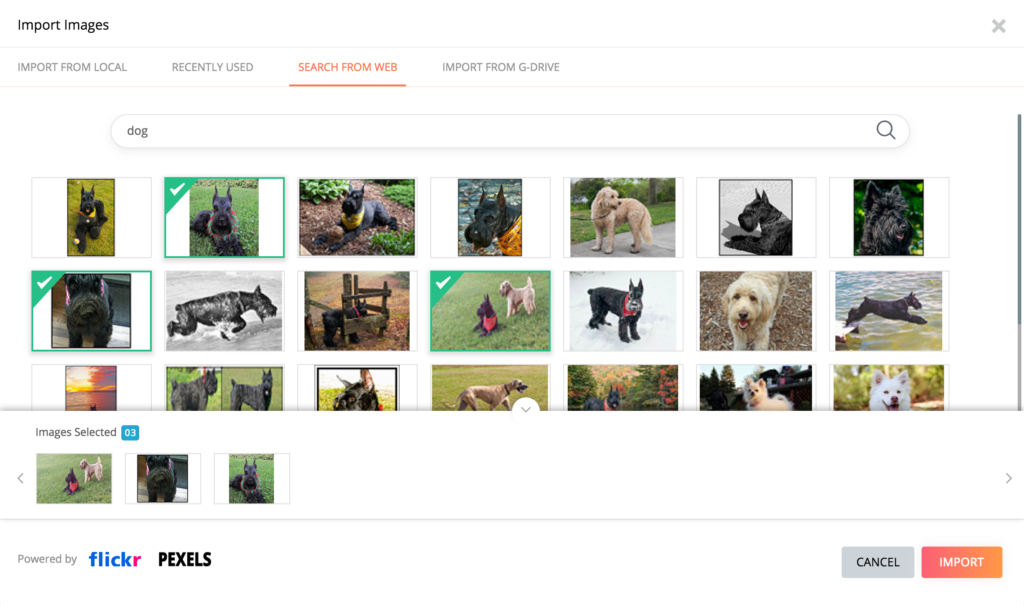
残念ながら、画像・音楽ライブラリともに品揃えが少ない。また、音楽も1曲しか使えません。
輸出
Google、LinkedIn、Twitter、Facebookでサインインし、それらのウェブサイトに加えて、Vimeo & Google Driveにエクスポートすることができます。HippoVideoのビデオ統合で、Slackや前述のウェブサイトへ共有できるリンクを提供してくれます。
ビデオフォーマット
HippoVideoは、様々なウェブサイトへのエクスポートや、コンテンツをコンピュータにダウンロードすることができますが、顧客に特別な比率を提供することはありません。無料の顧客には720pの解像度を提供し、有料の顧客には1080pの解像度を提供しています。
カスタマイズ
Hippo Videoは、他のオンラインビデオメーカーにはない率直なサービスを提供しているが、プロの代理店向けのカスタマイズに関しては、物足りなさがある。
HippoVideoは、下の写真のようなカスタマイズ可能な分析ソフトウェアで、クールなサービスを提供しています。ユーザーが「ビデオマーケティングのROIを促進する」ことを可能にすることは重要であり、HippoVideoはオンラインビデオメーカーであることにとどまらず、彼らと作成したビデオのエンゲージメントと成功率に気を配っているのです。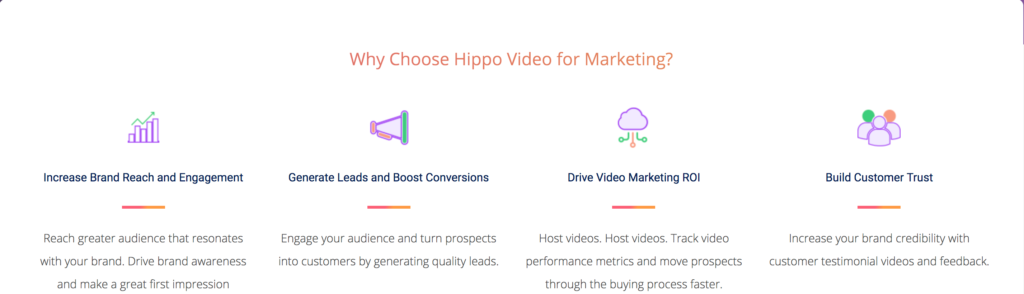
料金プラン
HippoVideoは、7日間の無料トライアル以外に、価格を2つに分けている。教育用HVとビジネス用HVである。
HippoVideoはユニークな製品ですが、ブランドデザインにあまり洗練さがありません。また、美的センスにも著しく欠けるが、やはり、誰も市場に出していない製品を持っているため、8位にランクインした。
#10位 WeVideo
WeVideoは、教育・指導目的に最適なオンライン・ビデオ・メーカーです。生徒は、教師が監視する保護されたクラウド環境で、オンラインビデオを作成することができます。また、FERPAとCOPPAのガイドラインに準拠しています。StoryboardモードはK-3向け、Timelineは4-12向けです。米国では約5,000校がWeVideoを導入しています!
使いやすさ
WeVideoは、あなたが外出先で、どこにいてもプロジェクトを編集する必要がある場合、素晴らしいです。iOSへのアクセス、Chromebookのサポート、Android、Windows、またはあらゆるPCとMacのブラウザでの使いやすさを提供している。作成したコンテンツにいつでもアクセスできるのは、WeVideoの大きな利点です。トランジションのバンクからドラッグ&ドロップすることで、瞬時に再生できるような錯覚に陥る。
ストックライブラリー
無料ユーザーの場合、45万枚以上の画像ライブラリーにアクセスすることはできず、10万曲以上の中から選んだ22曲しか使うことができないのです。
しかし、どのように見えるかを確認するために、無料で試すことができます。ただし、一度だけです。今回は、ライブラリの中から簡単なテンプレートをピックアップしてみました。
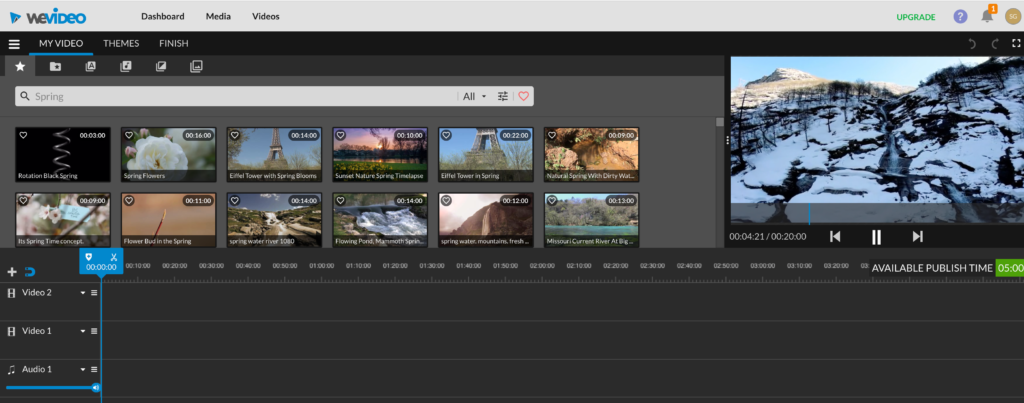
輸出
すべてのフォーマット(iOS、Android、Web)でプロジェクトを同期するには、有料のサブスクリプションにアップグレードする必要があります。ただし、ウォーターマークがあっても問題ない場合は、プロジェクトをコンピュータにダウンロードするオプションが提供されます。YouTube、Instagram、Twitter、LinkedInなどにビデオをアップロードすることも可能ですが、ウォーターマークが入ります。また、480pの解像度に制限されているため、高画質のビデオのスペクトル上ではかなり低いです。サムネイルを変更できるのはユニークですね。
ビデオフォーマット
無料ユーザーはフォーマットの変更ができませんが、最安値のプラン「Power」にアップグレードすると、横長や正方形の動画をアップロードできるようになります。
カスタマイズ
提供されたテンプレートは、オーバーレイ、トランジション、音楽、入力したテキストをすべて変えてしまうという、すべてを網羅したものでした。自分たちでカスタマイズすることもできますが、テンプレートを選んでしまうと、せっかくのクリエイティブが台無しになってしまいます。
この機能は、方向性やインスピレーションが必要な人には役立つと思いますが、WeVideoのオンラインビデオメーカーは、レンダリングしてプロジェクトを完成させる直前に、テンプレートの選択を促すので、配置は危険です。
料金プラン
WeVideoは、動画作成が好きな学生から、マーケティングチームを持つ大手代理店や中小企業まで、様々な料金プランを用意しています。
あなたが複数のビジネスを管理する機関である場合は、に投資する意味があるだろう唯一の計画は、なんと年間360ドルにまで集計し、ビジネスです。パワーユーザーは、最も安価なオプションです、あなたは基本的なオンラインビデオメーカーのために毎年59.88ドルを支払うことになります。
WeVideoは学生にとって素晴らしいものです。
1シートライセンス、月30分の動画、720p HD解像度、すべてのプラットフォーム(iOS、Android、Web)で編集可能、モーションタイトル、2つのビデオフォーマットを提供しています。価格、テンプレートの配置、エクスポートの制限のため、WeVideoは9位にランクインしています。
#11位 バイタブル
自らを「世界一シンプルなビデオメーカー」と称する彼らから、まずは話を聞いてみよう。
使いやすさ
Biteableのサインアップガイドは、とても簡単でした。オンラインビデオメーカーを使用する理由や目的を聞かれます。5つのテンプレートから選ぶか、アンケートに答えた後に「ゼロから始める」オプションがあるランディングスクリーンが表示されました。
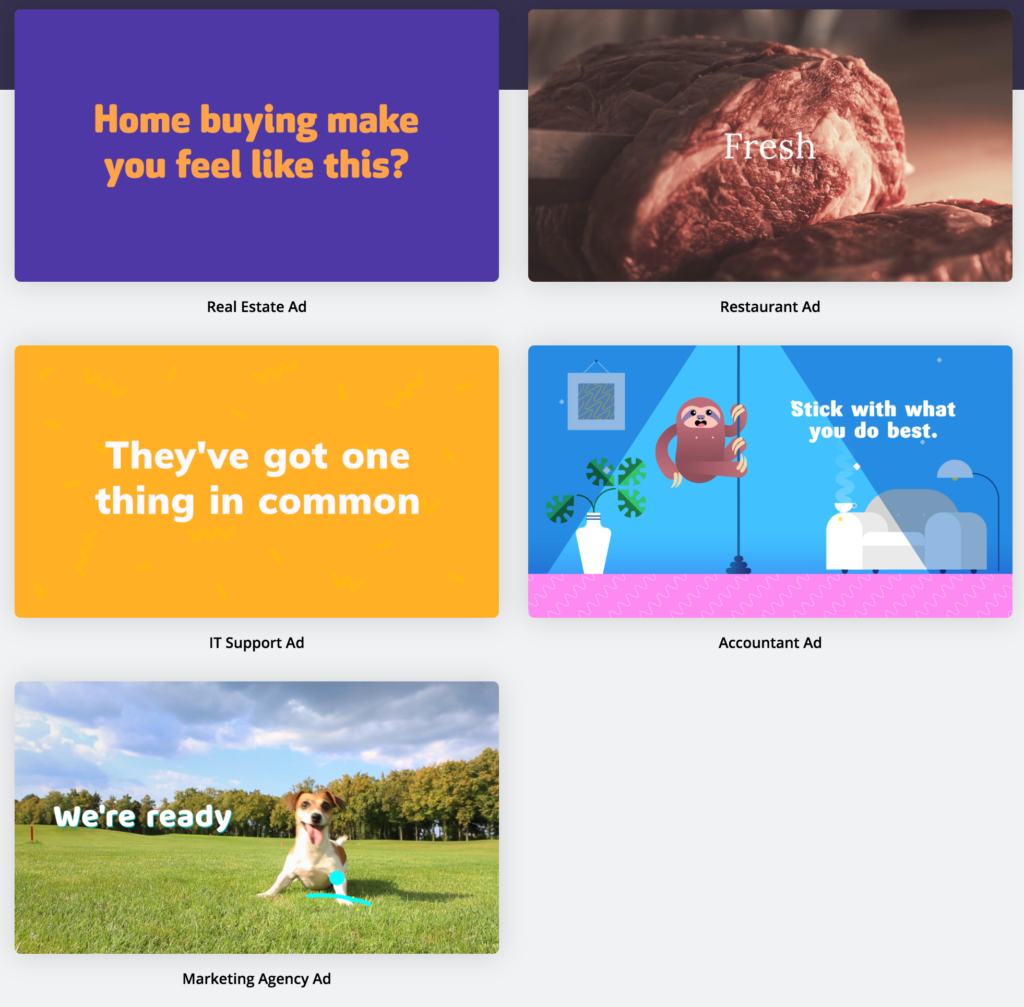
2~3分で動画が作成でき、シンプルであった。しかし、色見本が限られていることと、Biteableからの指示がないことから、カスタマイズが存在しないように感じられました。ポップアップで製品の使い方を一通り教えてくれると、企業にとっては助かると思います。
ストックライブラリー
彼らのストックライブラリーは非常に印象的で、ここではいくつかのカテゴリーに分類することができます。
まず、「シーンカテゴリー」という、映像間の切り替えのためのフラッファーのようなものがあります。その種類は、下の写真のように非常に豊富です。クレイアニメから季節のアニメ、ITグラフィックのオーバーレイまで。あらゆるシーンに対応できます。
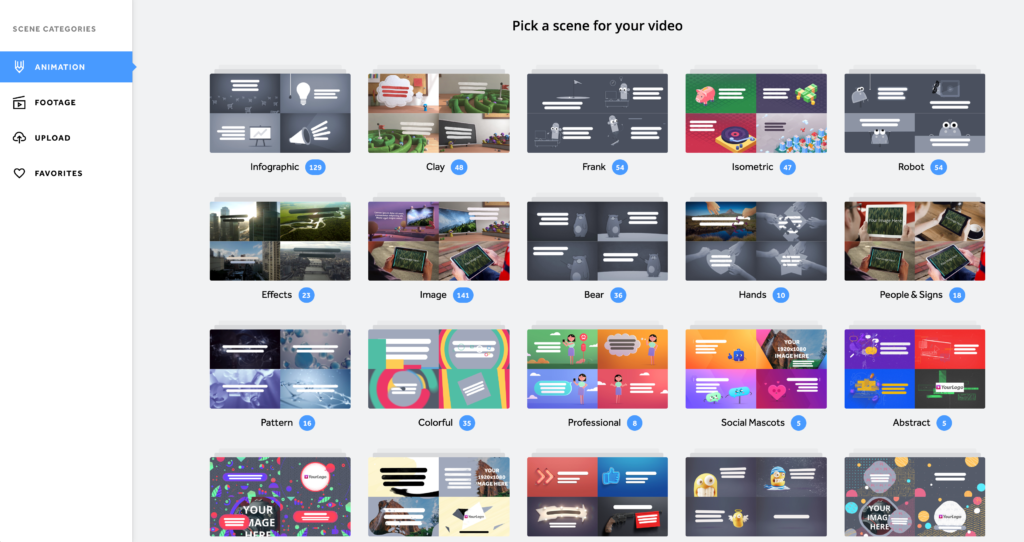
2つ目は、Shutterstockがホストするベーシッククリップとプレミアムクリップに分かれた映像のカテゴリーを用意したことです。これは、プレミアムユーザーのみがアクセスできるものでした。
輸出
YouTubeとTwitterにしかエクスポートできないため、利用可能なビデオフォーマットはほとんどありません。また、プロジェクトを共有するためのリンクは用意されていますが、プロジェクトの左右に大きなウォーターマークが2つ入っていることに注意してください。 これが、Biteableで作成したものです。所要時間は約2〜3分です。
ビデオフォーマット
FAQによると、動画フォーマットのバリエーションはないとのことです。これは、InstagramやFacebook Coversなどに投稿する際に、適切なソーシャルガイドラインと比率に合うように自分でビデオを再フォーマットしなければならないことを意味し、大きなマイナスとなる。
カスタマイズ
Biteableの在庫が豊富なことは評価できますが、カスタマイズが不十分でした。1シーンにつき画面上で使えるテキストは80文字まで、提供される色見本は最小限、他の多くのビデオエディタにある「即時再生」のような贅沢はできませんでした。また、動画をパソコンにダウンロードする場合は、アップグレードを促されました。
料金プラン
Biteableには、無料と 年額の2つのプランがあります。無料プランでは、YouTubeとFacebookにのみ公開できるHDテレビ画質のビデオ、1GBのストレージ、月に5つのビデオプロジェクト、プロジェクトの左右に2つのウォーターマークが提供されます。
年間契約では、無制限のビデオ、85kのストックビデオ、ロゴやウォーターマークなし、独自の映像のアップロード、プライバシーコントロール、ビデオをコンピュータにダウンロードする機能などが含まれ、年間267ドルとなっています。
全体として、Biteableは魅力的な美しさを備えていますが、カスタマイズのオプションは限られています。
Biteableは魅力的な美学を持ち、プレミアムとベーシックの膨大な種類のシーンカテゴリと映像から選択することができます。しかし、オリジナルのブランドカラーを実装できるツールを探しているのであれば、Biteableには頼みません。また、自分の映像をアップロードするためだけにアップグレードしなければならないのも嫌でしたし、比率や映像のフォーマットがないため、ソーシャルメディアとの統合を容易にするためにはBiteableは望ましくありません。それゆえ、私たちのリストに載せたのです。
それぞれの提案は、特定の理由により、異なるオーディエンスにアピールするように先細りになっています。あなたやあなたのブランド、代理店、ビジネスにとって最も魅力的なのはどれですか?これを読んで、あなたは何を作りたくなりましたか?下のコメント欄でご意見をお聞かせください。